家族とのコミュニケーションをもっと便利に、もっと安全にしたいと思いませんか?
本記事では、ファミリー機能を備えた無料チャットアプリをご紹介します。
家族専用のLife360、世界中で愛用されているWhatsApp、ビジネスツールから進化したSlack、そして老舗のビデオ通話アプリSkypeまで、多様な選択肢をご用意しました。
位置情報の共有、スケジュール管理、使用時間の制限など、家族の安全とコミュニケーションを支える機能を詳しく解説。
各アプリの特徴や使い方、注意点を分かりやすく説明し、あなたの家族に最適なアプリ選びをサポートします。
デジタル時代の家族の絆を深めるヒントが満載です。
安心で豊かな家族のコミュニケーションのために、ぴったりのアプリを見つけましょう!
・LINEマンガの危険性は?デメリット・安全なサービスなのか解説
・LINEで保存期間を過ぎた動画を無料復元する方法(iPhone版)
・LINEで当日に誕生日カードが表示されない不具合の解決方法
Life360
最初ご紹介するのは、「Life360」というアプリです。
このアプリは、5000万人のアクティブユーザーを抱える大規模なファミリー向けアプリです。
Life360の最大の特徴は、リアルタイムの位置情報共有機能にあります。
家族メンバーの現在地をマップ上で確認できるだけでなく、特定の場所への到着や出発を自動で通知する機能も備えています。
これらの機能により、「子供が無事に学校に着いたか」「配偶者が今どこにいるか」といった心配事が解消されます。
Life360の主要機能
Life360の機能を詳しく見ていきましょう。
まず、基本的なチャット機能があります。
テキストメッセージや写真の共有が可能で、家族全員でのグループチャットも作成できます。
子供達大きくなってきて週末も習い事などでバラバラに行動することが多くなってきたので、誰がどこにいるかわかるLife360というアプリ使ってます。うちは有料プランですが文字通り安心を買う感じで重宝してます。 pic.twitter.com/kZiJ54KqCI
— オッス、オラウータンクラン・うそ、釈放⁉️ (@olajuwanhoward) November 21, 2021
特筆すべき機能として、「プレイス」機能があります。
これは、自宅や学校、職場など、よく行く場所を登録しておき、家族メンバーがその場所に到着したり出発したりした時に自動で通知が送られる機能です。
例えば、「子供が学校に到着しました」「配偶者が職場を出発しました」といった具合です。
個人的に感心したのは、「クラッシュ検知」機能です。
これは、スマートフォンの加速度センサーを利用して車の衝突事故を検知し、自動で家族に通知する機能です。
もちろん、事故に遭わないことが一番ですが、もしもの時の安心感は大きいですね。
Life360の使い方
Life360の使い方も比較的簡単です。
App StoreやGoogle Playストアからアプリをダウンロードし、アカウントを作成します。
その後、家族メンバーを招待して「サークル」を作成すれば、すぐに使い始めることができます。
使い始める際のアドバイスとしては、まず家族で話し合ってプライバシーに関するルールを決めることです。
例えば、「位置情報は共有するが、特定の時間帯はオフにできる」といったルールを設けるのも一案です。
また、子供がいる家庭では、位置情報共有の目的が監視ではなく安全確保にあることを、子供にも理解してもらうことが大切です。
ただし、注意点もあります。
Life360は位置情報の共有が主な機能なので、プライバシーを重視する家族メンバーにとっては抵抗があるかもしれません。
また、スマートフォンのバッテリー消費が比較的大きいので、こまめな充電が必要になる可能性があります。
最後にご紹介するのは、世界中で広く使われているメッセージングアプリ「WhatsApp」です。
全世界で約20億人以上のユーザーを抱える巨大アプリです。
ハロウィンで子供が家を訪ねて良いか親が事前にWhatsAppで確認する時代になりましたわ。。
でもその方が親は安心出来るし子供は短時間で確実にお菓子を貰えて効率的かも。
— やっさん (@yasunon_nl) October 30, 2021
WhatsAppは一般的なチャットアプリですが、近年ファミリー向けの機能も充実してきています。
エンドツーエンド暗号化による高いセキュリティと、使いやすいインターフェースが特徴です。
WhatsAppの主要機能
WhatsAppの機能を詳しく見ていきましょう。
基本的なテキストメッセージの送受信はもちろん、音声通話やビデオ通話も可能です。
また、写真や動画、文書ファイルの共有もできます。
特筆すべき機能として、「消えるメッセージ」があります。
これは、設定した時間が経過すると自動的にメッセージが削除される機能です。
例えば、買い物リストや一時的な約束事など、長期保存する必要のない情報のやりとりに便利です。
個人的に気に入っているのは、「ライブロケーション」機能です。
これは、リアルタイムで自分の位置情報を共有する機能です。
例えば、家族で待ち合わせをする際に「今どこにいるか」を簡単に共有できます。
ただし、この機能は任意でオンオフできるので、プライバシーを気にする方も安心して使えますよ。
WhatsAppの使い方
WhatsAppの使い方は非常に簡単です。
App StoreやGoogle Playストアからアプリをダウンロードし、電話番号で認証を行えば、すぐに使い始めることができます。
連絡先の追加は、スマートフォンの電話帳と連携して自動的に行われます。
使い始める際のアドバイスとしては、まず家族グループを作成することです。
家族全員を一つのグループに入れることで、重要な情報を一度に共有できます。
また、個別のチャットと使い分けることで、プライバシーも保てますね。
ただし、注意点もあります。
WhatsAppは電話番号ベースのサービスなので、電話番号を知られたくない相手とのコミュニケーションには向いていません。
また、日本ではまだLINEほど普及していないので、家族以外の人とのコミュニケーションには別のアプリが必要になるかもしれません。
Slack(スラック)
次にご紹介するのは、主にビジネス向けのコミュニケーションツールとして知られる「Slack(スラック)」です。
多数のアクティブユーザーを抱えており、多くの企業や組織で特に活用されています。
Slackは元々ビジネス用途で開発されたアプリですが、その優れた機能性と使いやすさから、最近では家族間のコミュニケーションツールとしても注目を集めています。
特に、複数の話題を整理して管理したい家族や、遠隔地にいる家族メンバーとのコミュニケーションに適しています。
Slackの主要機能
Slackの機能を詳しく見ていきましょう。
まず、基本的なチャット機能があります。
テキストメッセージの送受信はもちろん、写真や動画、文書ファイルの共有も簡単にできます。
我が家は日常の連絡手段としてLINEじゃなくてSlackを導入してます(普通の会話、買い物メモなど)。話題ごとにチャンネルを分けられるから遡及しやすくて便利だし、同チャンネル内でもスレッドで深掘りできて話題が混線しなくて良い。確かにGithubも良さそう https://t.co/BHgISsKKnv
— しおん@🇺🇸東海岸MBA (@Zion8819) October 14, 2024
特筆すべき機能として、「チャンネル」があります。
これは、話題やプロジェクトごとに会話を分けることができる機能です。
例えば、「家事」「旅行計画」「子供の教育」といったチャンネルを作成し、話題ごとに整理してコミュニケーションを取ることができます。
これにより、重要な情報が他の会話に埋もれてしまうことを防げますね。
個人的に気に入っているのは、「リマインダー」機能です。
これは、特定の日時に自動で通知を出してくれる機能です。
例えば、「毎週日曜日の朝9時に『今週の家事分担』というメッセージを送信する」といった通知をすることができます。
忙しい家族の生活リズムを整えるのに役立ちますよ。
Slackの使い方
Slackの使い方は少し複雑かもしれませんが、慣れたら簡単に使いこなせるでしょう。
まず、Slackで新しいチャンネルを作成して、チャットを開始します。
ここに家族メンバーを招待していけば、家族の連絡用のツールとして使えます。
使い始める際のアドバイスとしては、最初は基本的な機能から始めることです。
また、スマートフォンアプリとパソコン版を併用すると、より便利に使えるかもしれません。
ただし、注意点もあります。
Slackはビジネス向けのツールなので、機能が多すぎて家族利用には複雑に感じる可能性があります。
また、無料プランではメッセージの保存に制限があるので、長期的な使用には有料プランの検討が必要かもしれません。
Skype(スカイプ)
最後にご紹介するのは、長年愛用されているビデオ通話アプリ「Skype(スカイプ)」です。
マイクロソフトが運営するこのアプリは、全世界で約3億人以上のユーザーを抱える大規模なコミュニケーションプラットフォームです。
Skypeの最大の特徴は、その高品質なビデオ通話機能と、幅広い年齢層に対応した使いやすさにあります。
特に、遠隔地にいる家族メンバーとの顔を見ながらのコミュニケーションに適しています。
Skypeの主要機能
Skypeの機能を詳しく見ていきましょう。
まず、高品質なビデオ通話が可能です。
最大100人まで同時に通話できるので、複数の家族での連絡にも適しています。
また、画面共有機能もあるので、写真アルバムを見せ合ったり、遠隔でコンピューターの操作を教えたりすることもできます。
特筆すべき機能として、「ライブ文字おこし」があります。
これは、通話中の会話をリアルタイムで文字起こしする機能です。
聴覚に障害のある家族メンバーがいる場合や、騒がしい環境での通話時にも便利です。
Skypeの使い方
Skypeの使い方は比較的簡単です。
まず、公式サイトやアプリストアからアプリをダウンロードし、マイクロソフトアカウント(または他のメールアドレス)で登録します。
その後、家族メンバーの連絡先を追加して使用を開始できます。
Skypeならsimなしでも子供と連絡取り合えるの今知った〜〜便利な世の中〜〜
— モモ🍑ྀི (@omokiiirei__) September 13, 2024
使い始める際のアドバイスとしては、まず家族全員でテストコールを行うことです。
カメラやマイクの設定、インターネット接続の確認を事前に行っておくと、実際の使用時にトラブルが少なくなります。
ただし、注意点もあります。
Skypeはインターネット接続に依存するので、通信環境が悪いと通話品質が低下する可能性があります。
また、セキュリティ設定をしっかり行わないと、知らない人からの通話リクエストを受ける可能性もあるので注意が必要です。
結論
ここまで、家族間チャットで安心して使える無料チャットアプリを6つ紹介してきました。
Life360、WhatsApp、Slack、Skypeと、それぞれに特徴があり、家族の状況や需要によって最適なアプリは異なることがお分かりいただけたでしょうか。
これらのアプリは、単なるコミュニケーションツールにとどまらず、家族の安全管理や子供の健全なスマートフォン利用をサポートする機能も備えています。
例えば、Life360の位置情報共有機能は、子供の安全確認に役立ちます。
一方で、SlackやSkypeのような一般的なコミュニケーションツールも、使い方次第で家族間の絆を深めるのに役立ちます。
特に、遠隔地にいる家族メンバーとのコミュニケーションには、これらのアプリが強みを発揮するでしょう。
私からのアドバイスは、一つのアプリに固執せず、家族の状況に応じて複数のアプリを組み合わせて使うことです。
例えば、日常的なやりとりにはWhatsAppを、位置情報の共有にはLife360を、ビデオ通話にはSkypeを使うといった具合です。
また、どのアプリを使うにせよ、家族でルールを決めてプライバシーに配慮することが大切です。
最後に強調したいのは、これらのアプリはあくまでもツールであり、家族のコミュニケーションを補助するものだということです。
face to faceのコミュニケーションの代替にはなりません。
アプリを上手に活用しつつ、実際に顔を合わせて話す時間も大切にしてくださいね。
・ママ友とインスタ交換すべき?LINE交換の方がよいのか解説
・インスタのノートでいいねをつける方法!できないアカウントもあるのかも解説
・【PayPay】知らない人から送金してもらう方法!やり方をスクショ付きで解説!自動受け取り設定・注意すべき点
・LINEのパスコードロックを設定する方法!解除方法・変更方法も解説
・かかってきた電話が誰の電話番号か調べるには?電話番号検索方法を解説
・LINEはブロックした状態のままブロックリストから消せる?
・長く続いたLINEの終わらせ方! 友達や好きな人など相手への返信のコツ
・LINE Keepサービス終了?間違って削除したLINE Keepメモを復元する方法
・Instagramのパスワードの変更/リセット方法・再設定の手順を解説
・+800から始まる電話番号は何?国際フリーフォンの仕組みと詐欺対策
・ポキモンって何?海外ではポケモンが「POKÉMON」と呼ばれる理由




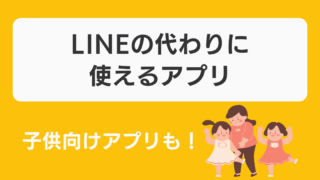
をパソコンで見る方法-320x180.png)










